bitlocker加密怎么解除 磁盘已被bitlocker加密的解除方法
更新时间:2024-02-29 15:13:05作者:qiaoyun
在windows中,有一个bitlocker加密功能,可以方便我们对电脑磁盘进行加密,可是有用户在使用一段时间之后,想要解除加密,却不知道要如何操作,那么bitlocker加密怎么解除呢?带着这个问题,接下来就给大家详细介绍一下磁盘已被bitlocker加密的解除方法供大家参考。
方法如下:
1、在开始菜单中选择控制面板菜单。
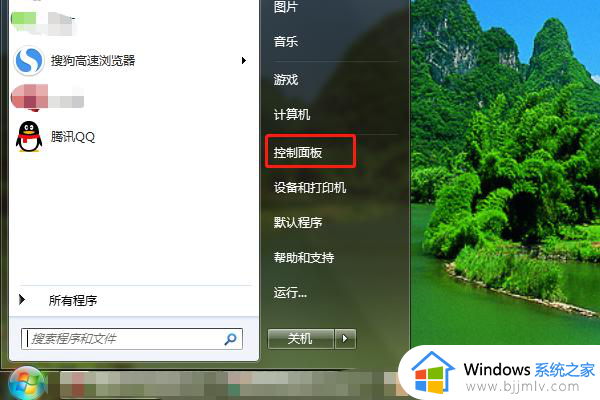
2、查看小图标。
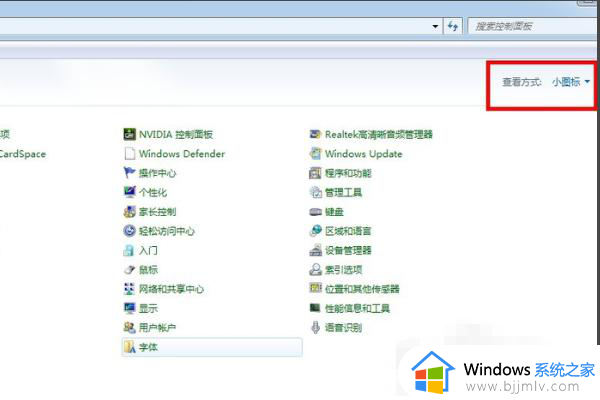
3、选择BitLocker驱动器加密。
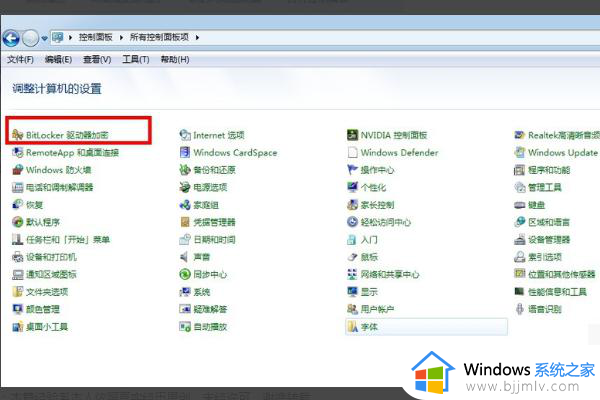
4、然后在BitLocker管理界面中选择要进行解密的驱动器,然后选择关闭BitLocker。
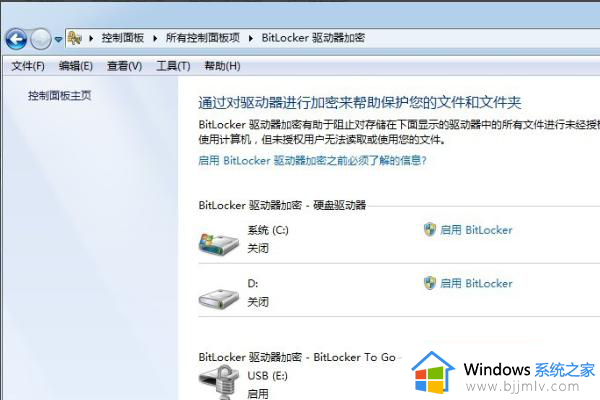
5、在弹出的窗口中选择解密驱动器。
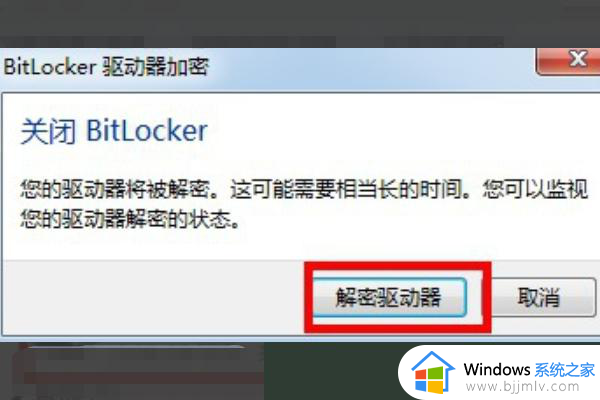
6、接着所选择的U盘就开始解密了,解密的时间也取决于存储器容量大小。在BitLocker管理界面中,解密的驱动器显示解密中。
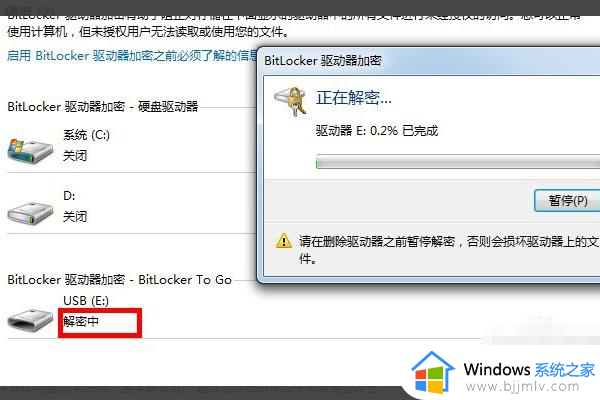
7、解密完成之后再次插入U盘,就能够直接访问U盘里的内容了。
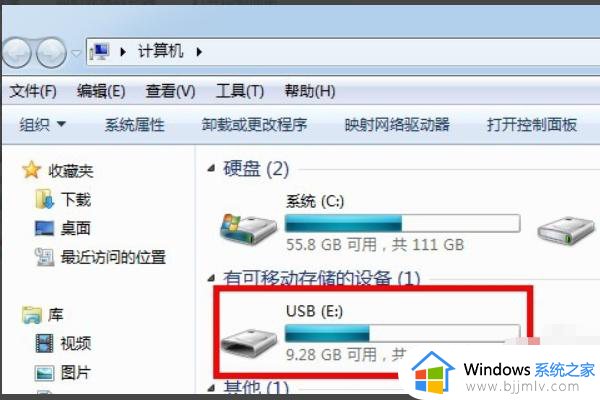
以上给大家介绍的就是bitlocker加密的详细解除方法,如果你有需要的话,那就学习上述方法步骤来进行操作,希望帮助到大家。
bitlocker加密怎么解除 磁盘已被bitlocker加密的解除方法相关教程
- 重装系统后磁盘被bitlocker加密如何解除 重装系统后bitlocker加密怎么解除
- u盘bitlocker加密怎么解除 bitlocker u盘怎么解除
- 怎么解除bitlocker加密 bitlocker驱动器加密如何解除
- bitlocker加密怎样解除 如何快速解除bitlocker加密
- 没有bitlocker怎么加密硬盘 电脑没有bitlocker驱动器如何加密
- u盘加密怎么解除 如何解除U盘加密
- 电脑找不到bitlocker驱动器加密怎么办 电脑找不到bitlocker驱动器加密处理方法
- windows磁盘加密的方法 windows如何给磁盘加密
- 电脑文件加密怎么取消解除 电脑文件如何解除加密保护
- 压缩文件加密忘记密码怎么解除 文件压缩包加密之后忘了密码解决方法
- 惠普新电脑只有c盘没有d盘怎么办 惠普电脑只有一个C盘,如何分D盘
- 惠普电脑无法启动windows怎么办?惠普电脑无法启动系统如何 处理
- host在哪个文件夹里面 电脑hosts文件夹位置介绍
- word目录怎么生成 word目录自动生成步骤
- 惠普键盘win键怎么解锁 惠普键盘win键锁了按什么解锁
- 火绒驱动版本不匹配重启没用怎么办 火绒驱动版本不匹配重启依旧不匹配如何处理
电脑教程推荐
win10系统推荐